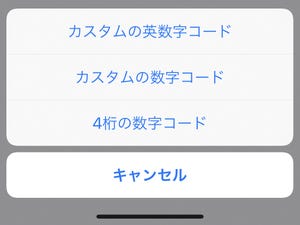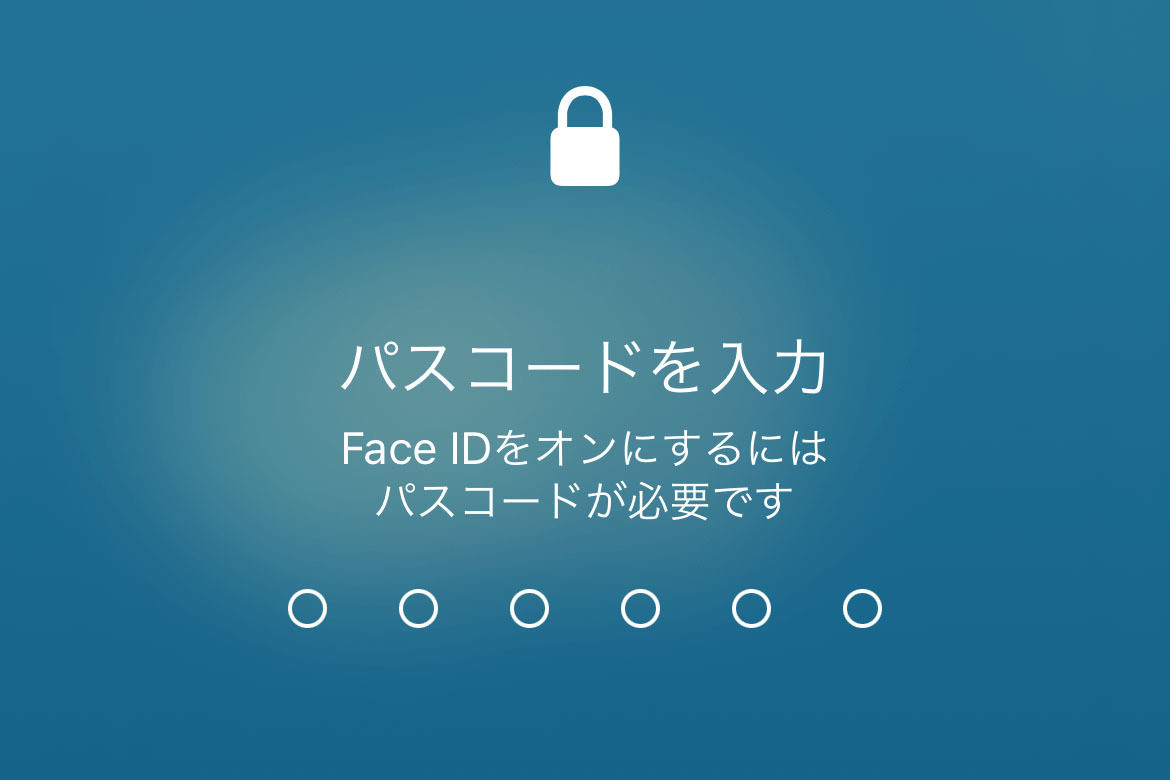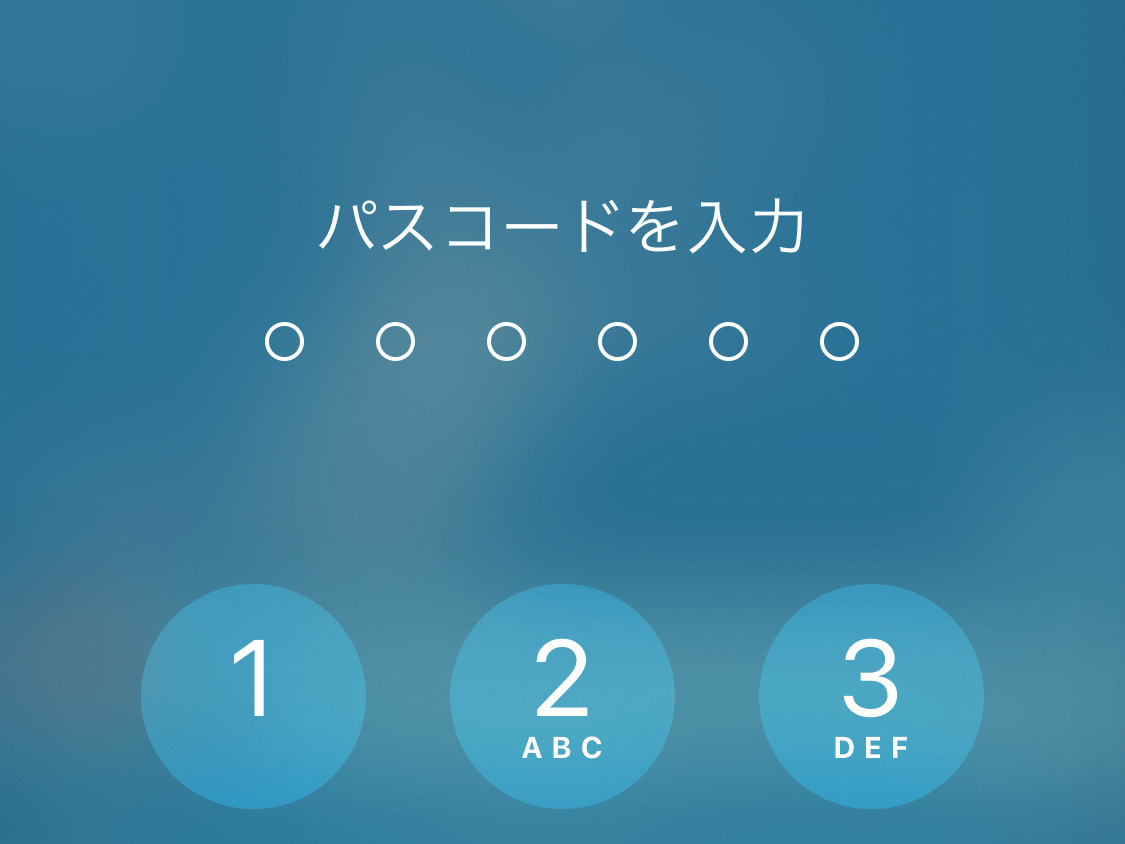説明書を読まなくても使い方がわかるのが、iPhoneの魅力であり強みです。しかし、知っているつもりでも正しく理解していないことがあるはず。このコーナーでは、そんな「いまさら聞けないiPhoneのなぜ」をわかりやすく解説します。今回は、『パスコードを忘れた……けど、Face IDがあればだいじょうぶ?』という質問に答えます。
***
とんでもない! 今日、明日は問題なくても、近日中に困ったことになりますよ。パスコードをどうしても思い出せないのであれば、できるだけ早くパスコード再設定の手続きを行いましょう。
Face IDがあればだいじょうぶだろうとのことですが、パスコードの入力が必要になるのは時間の問題です。ロック解除や(WEBサイトやアプリの)サインイン処理、アプリのダウンロード許可などの手続きにFace IDを利用すればパスコードの入力は免除されますが、顔認識に連続して(2回)失敗するとパスコードの入力を求められます。Touch IDも、失敗の最大回数は違えど同じことです。
バッテリーが尽きるなどの原因でシステム再起動を行ったあとは、一度パスコードを入力しないことにはホーム画面にたどり着けません。システムアップデート後のシステム再起動も同様に、パスコードの入力が必要です。サイドボタンと上下の音量調節ボタンいずれかを押し続けると現れる「緊急SOS」画面も、解除するためにはパスコードの入力が不可欠です。Face IDやTouch IDでは、これらの画面を通過することはできません。
システムアップデートしなければいいのでは、という声が聞こえてきそうですが、iOS 12では自動アップデート機能が追加されたため、これをオンにしていると朝目覚めたらアップデートが完了していてパスコードの入力を求められた、という事態もありえます。後回しにせず、パスコードの再設定を行いましょう。
そのパスコードの再設定ですが、パソコン(iTunes)を使ってバックアップしたことがあれば、復元を実行することでパスコードの関門を突破できます。iCloudの設定で「iPhoneを探す」を有効にしている場合も、iPhoneを初期状態に戻すことでパスコードを無効化できます。手間はかかるものの、iPhoneが"文鎮"になる最悪の事態は防げますよ。